Безопасность в сети, чатах и электронной почте
Коммуникации – ключевая вещь, доступ к которой очень важен при слежке
Шифрование и определенные меры предосторожности при работе с приложениями могут помочь вам
Используйте VPN при работе в Интернете
Виртуальная частная сеть, Virtual Private Network, или VPN – перенаправляет все данные из Интернета через частный «туннель», защищенный от слежки шифрованием. Хотя и существует информация о том, что госслужбы могут взламывать некоторые VPN, их использование повысит вашу защищенность.
Чтобы использовать VPN вам потребуются две вещи: приложение VPN и подписка у провайдера услуг VPN , который предоставляет зашифрованный доступ к Интернету. В системе iOS имеется встроенное приложение VPN, также множество подобных приложений можно найти в App Store, например:
- ExpressVPN — Приложение бесплатно. Стоимость подписки $8-13/месяц.
- IPVanish VPN — Приложение бесплатно. Стоимость подписки $6.50-$10/месяц.
- VPN by NordVPN — Приложение бесплатно. Стоимость подписки $5.75-$12/месяц.
При работе в Интернете всегда используйте режим Private
Когда вы в интернете, браузер Safari отслеживает посещаемые вами страницы, историю браузера, и к этой информации довольно легко могут получить доступ те, у кого будет доступ к вашему iPhone. Избегайте оставлять следы, используйте режим Private . Эта встроенная в Safari функция гарантирует, что история в браузере сохраняться не будет. Чтобы включить ее, сделайте следующее:
- Запустите Safari
- Нажмите на значок с двумя квадратами в правом нижнем углу
- Выберите пункт Private
- Нажмите на кнопку +, чтобы открыть новое окно браузера в режиме Private.
Используйте зашифрованный чат
Прослушивание разговоров может дать много полезной информации – если только этот разговор нельзя взломать. Чтобы сделать так, вам для чата нужно использовать приложение с полным шифрованием. Это означает, что каждый этап чата – от вашего телефона до сервера и телефона получателя – зашифрованы. Так работает платформа Apple iMessage, а также несколько других приложения.
Фонд Electronic Frontier Foundation (EFF), организация, борющаяся за цифровые права и политики доступа, выпускает полезный бюллетень Secure Messaging Scorecard , который поможет найти лучшее приложение для чата, подходящее для вашей задачи.
Избавьтесь от электронной почты – если только она не полностью зашифрована
Как уже отмечалось в предыдущей части, шифрование – ключ к защите вашей личной переписки от посторонних глаз. Если для чатов есть несколько полностью зашифрованных приложений, то найти что-то для электронной почты гораздо сложнее. Фактически некоторые провайдеры, поддерживающие шифрование электронной почты, были закрыты под давлением правительства.
Один из подходящих вариантов — ProtonMail, но убедитесь, что ваш адресат также использует этого провайдера.
Как и в случае чата, если адреса не пользуется шифрованием, весь разговор будет под угрозой.
- Нажмите Settings
- Выберите или
- Выйдите из своего аккаунта или удалите его (при этом ваш аккаунт в социальной сети не удалится, будут стерты только данные, хранящиеся на вашем телефоне).
Почему службы геолокации нельзя выключать полностью
![]()
В нашем материале мы не раз говорили о том, что не стоит полностью отказываться от использования функции определения геолокации. Эта служба помогает владельцам iPhone решать множество проблем, которые могут возникнуть в любой момент. Чтобы поставить крест на спорах об использовании геолокации, постараемся ответить на самые распространенные вопросы.
Герман
Эксперт в области цифровых технологий и деятельности мобильных операторов. Занимаюсь постоянным мониторингом изменений отрасли в России и за рубежом.
Задать вопрос
Вопрос эксперту
Смогу ли я заказать такси через приложение, отключив службу геолокации?
Да, но все зависит от конкретной программы. Некоторые приложения предлагают вводить адрес вручную, в то время как другие запрашивают точное местоположение, которое определяется геолокацией.
Как найти Айфон, если на нем отключена геолокация?
Сделать это невозможно. При неработающей геолокации функция «Найти iPhone» не работает. Это еще один довод в пользу того, что полностью отказываться от службы геолокации не нужно. Для экономии заряда аккумулятора можно запретить работу функции во всех сценариях кроме поиска телефона.
Могут ли злоумышленники использовать в корыстных целях информацию о моем местоположении?
Дать однозначный ответ на этот вопрос невозможно
Во-первых, важно понимать, что информацию о геопозиции получает изготовитель смартфона и разработчики приложений, которые запрашивают соответствующее разрешение. Во-вторых, нужно понимать, для чего злоумышленникам использовать данные о вашем местоположении
В большинстве случаев это бесполезная информация, которая может пригодиться разве что органам правопорядка. Они, в свою очередь, получают доступ к геолокации пользователя только по решению суда.
Так ли сильно влияет геолокация на работу смартфона?
К сожалению, да. Постоянное отслеживание пользователя сказывается на заряде аккумулятора примерно так же, как времяпрепровождение в ресурсоемких мобильных играх. Поэтому рекомендуется выставлять ограничения на работу функции в некоторых сценариях, но не выключать ее полностью.
4.5 / 5 ( 27 голосов )
Автор
Герман
Эксперт в области цифровых технологий и деятельности мобильных операторов. Занимаюсь постоянным мониторингом изменений отрасли в России и за рубежом.
Как отключить геолокацию на Айфоне в настройках
Все владельцы мобильных устройств Apple iPhone вправе как активировать функцию, так и отключить ее в нужный момент. Один из самых простых способов деактивации службы предусматривает использование приложения «Настройки». Это стандартная программа, которая есть на каждом Айфоне.
Для отключения геолокации нужно:
- Открыть настройки телефона.
- Пролистать страницу вниз до раздела «Конфиденциальность», и открыть его.
- Нажать на пункт «Службы геолокации».
- Выставить значение «Выкл».
Здесь пользователю предлагается ограничить или открыть предоставление личной информации о местонахождении для геопредупреждений, поиска утерянного iPhone, калибровки компаса и так далее. Для полного отключения службы рекомендуется внимательно изучить этот пункт меню. Деактивируйте все сервисы, чтобы никто не смог определить ваше место пребывания.
Как отключить мониторинг перемещений в iOS
iOS хранит всю историю ваших передвижений по умолчанию, поэтому если вам это не нравится, функцию нужно отключить вручную.
- В настройках айфона зайдите в раздел «Конфиденциальность» и выберите «Службы геолокации».
- Пролистните список приложений до конца и найдите пункт «Системные службы».
- В нем вам нужен раздел «Важные геопозиции». По умолчанию придется подтвердить вход паролем или Face ID.
Здесь вы найдете много интересного — пользователи даже не догадываются, что система собирает так много информации. Скорее всего, отдельно будет выделен дом — адрес, где вы бываете чаще всего и ночуете. Нажмите на этот пункт и увидите, сколько раз вы заходили домой, например, за последнюю неделю, как долго и в какое время там находились.
Ниже хранится история ваших перемещений, посещенных городов, регионов и стран с детализацией по более популярным точкам. Тут же можно очистить историю, удалив из памяти устройства все свои передвижения.
Чтобы перемещения больше не фиксировались системными службами, передвиньте ползунок возле строки «Важные геопозиции» в самом верху раздела. Но имейте в виду: вспомогательные сервисы без доступа к этим данным будут работать хуже.
Как запретить веб-сайтам отслеживать вас в Safari для защиты вашей конфиденциальности
Safari может похвастаться несколькими различными настройками конфиденциальности и безопасности, которые вы можете настроить, чтобы веб-сайты не отслеживали вас. Вот что надо делать:
- Зайдите в Настройки → Safari.
- Прокрутите вниз до раздела «Конфиденциальность и безопасность».
Здесь вы увидите несколько различных опций, которые вы можете включать и выключать по своему усмотрению:
Предотвращение межсайтового отслеживания: это ограничивает сторонние файлы cookie и данные. По умолчанию он включен, но вы можете отключить его, чтобы разрешить межсайтовое отслеживание.
Блокировать все файлы cookie: включите этот параметр, чтобы веб-сайты не добавляли файлы cookie на ваш iPhone. Чтобы удалить файлы cookie, уже хранящиеся на вашем iPhone, нажмите «Очистить историю и данные веб-сайтов»
Обратите внимание, что некоторым веб-сайтам для эффективной работы необходимо использовать файлы cookie.
Предупреждение о мошеннических веб-сайтах: оставьте включенным этот параметр, чтобы Safari отображал предупреждение, если вы посещаете веб-сайт, подозреваемый в фишинге или иным образом ненадежный.
Проверить Apple Pay: установите этот переключатель в положение ВКЛ, если хотите, чтобы веб-сайты, принимающие Apple Pay, знали, что эта услуга включена на вашем устройстве. Вы можете отключить его, чтобы веб-сайты не проверяли, есть ли у вас Apple Pay.
Почему службы геолокации нельзя выключать полностью
iPhone позволяет выключить службы геолокации полностью. Для этого необходимо в настройках найти пункт «Конфедициальность» и подпункт «Служба геолокации». Зеленый переключатель нужно перевести влево. Вы увидите предупреждение о том, что службы геолокации будут выключены для всех приложений. Для подтверждения выполняемого действия необходимо нажать кнопку «Выключить».
Однако полностью деактивировать определение местоположения не рекомендуется. В противном случае некоторые важные системные функции не смогут корректно работать. К примеру, такие службы как «Поиск сотовой сети», «Часовой пояс», «Найти iPhone», «Учет движения» и «Калибровка компаса» лучше не отключать.
Если вы используете спортивное или навигационное приложение, оно, на основе полученных данных, сможет построить маршрут вашего передвижения, предложить сервис каршеринга или подсказать, где неподалеку можно перекусить. Банковские клиенты фиксируют место, из которого вы осуществляете платеж, и, если оно покажется им подозрительным, платеж может быть удержан или даже отменен. Подобная политика позволяет предотвратить несанкционированные действия злоумышленников, завладевших вашим телефоном.
Как отключить
Выключение GPS препятствует полноценной работе некоторых программ и сервисов (например 2GIS, Google Maps, навигатора и других), но продлевает время работы смартфона за счет экономии расхода аккумулятора и позволяет скрыть географические координаты владельца iPhone.
Если требуется запретить работу GPS для конкретной службы или утилиты, читайте дальше.
Мне помогло3
Для приложений
Вы можете запретить или разрешить доступ к геолокации для программ, например «Погода», «Telegram», «Инстаграм», «Вайбер» в соответствии со своими предпочтениями. Есть четыре варианта:
- «Никогда» – полностью запрещается доступ утилиты к GPS,
- «Спросить в следующий раз» – при использовании приложением доступа к координатам, на экране появится сообщение с запросом. Можно будет «разрешить» или «запретить» получение вашего местоположения.
- «При использовании приложения» – каждый раз при работе утилиты, данные автоматически передаются на сервера, без дополнительных уведомлений.
- «Всегда» – утилита получает доступ к GPS даже работая в фоновом режиме. Не рекомендуем включать этот режим, так как намного быстрее высаживается батарейка.
Мне помогло2
Для системных служб iOs
В этом меню представлен перечень всех системных служб iOs, запрашивающих сведения о геопозиции смартфона, например:
- Для точного гео таргетинга рекламы,
- Калибровки компаса,
- Поиска Айфона,
- Сетей wi-Fi,
- Для точной установки часового пояса,
- Аналитики для программистов Apple,
- Сбора информации о трафике на дорогах (для показа пробок),
- и прочих вещей (подробнее чуть ниже).
Если сервис получал доступ к геопозиции недавно, рядом будет стрелка фиолетового цвета. Серая стрелка означает, что информация о геопозиции запрашивалась в течение последних 24 часов.
Мне помогло2
Что такое прозрачность отслеживания приложений в iOS 14.5?
iOS 14.5 имеет встроенную систему, которая автоматически скрывает личные данные пользователей от рекламодателей и не позволяет приложениям отслеживать активность пользователей в Интернете и внутри приложений. Хотя ранее в iOS была опция «Разрешить приложениям запрашивать отслеживание», Apple выдвинула ее на передний план в последнем обновлении.
Новая функция прозрачности отслеживания приложений была встроена в процесс настройки приложения. Каждый раз, когда вы устанавливаете новое приложение, вам будет предложено два варианта: «Разрешить» отслеживание или «Попросить приложение не отслеживать». Всплывающее окно разрешений также объяснит, как и для каких целей используются данные пользователя. Эта функция обеспечивает большую конфиденциальность и предотвращает слежку приложений за вами.
Например, если вы ищете обувь в приложении, вы часто обнаруживаете, что несколько приложений бомбардируют вас рекламой, связанной с обувью. Новая функция прозрачности отслеживания приложений в iOS 14.5 борется с этим рекламным поведением. Теперь вы можете разрешить или запретить отслеживание для любого приложения.
Как запретить любому приложению отслеживать вас на iOS 14.5?
Благодаря новой функции теперь вы можете загружать новые приложения и сразу же получать уведомление о настройке параметров отслеживания для приложений и веб-сайтов. Вы получаете диалоговое окно, в котором отображается вся информация, отслеживаемая приложением, и затем вы можете разрешить или запретить приложению отслеживать ваши пользовательские данные.
Вот пошаговое руководство:
- Чтобы получить новую функцию прозрачности отслеживания приложений, вам необходимо обновить iPad или iPhone до последней версии iOS 14.5. Для этого перейдите в «Настройки»> «Общие»> «О программе».
- После обновления функция будет автоматически включена. Чтобы еще раз проверить это, перейдите в «Настройки», нажмите «Конфиденциальность» и выберите «Отслеживание».
- Вы можете полностью отключить эту функцию, если хотите вручную предоставить или отключить разрешение на отслеживание для каждого приложения.
- Если вы включите опцию «Разрешить приложениям запрашивать отслеживание», каждое новое приложение, которое вы устанавливаете, будет запрашивать настройки отслеживания.
- Если вы вообще не хотите давать разрешение на отслеживание какому-либо приложению, просто отключите эту опцию, и никакое приложение не будет отслеживать вас. Это не позволит приложениям собирать данные о пользователях в рекламных целях.
Итак, вот как запретить приложениям отслеживать вас на iOS 14.5. Однако даже если вы решите полностью заблокировать отслеживание для всех приложений, вы все равно будете видеть рекламу в приложениях и на веб-сайтах. Однако эти объявления будут более общими и не будут соответствовать вашей онлайн-активности, что даст вам больше спокойствия.
Как остановить отслеживание уже установленных приложений?
- Если вы уже загрузили несколько приложений и разрешили им отслеживать вас, вы все равно можете индивидуально установить разрешения для этих приложений в настройках.
- Для этого вы можете перейти в «Настройки» и выбрать приложение, а затем нажать «Разрешить отслеживание», чтобы включить или выключить его. Кроме того, вы можете перейти в «Настройки»> «Конфиденциальность»> «Отслеживание» и индивидуально разрешить или заблокировать разрешения для приложений.
Как помогает новая функция прозрачности отслеживания приложений?
Устройства Apple известны тем, что уделяют приоритетное внимание безопасности, а последние iOS 14.5 обновить основывается на этом обещании с новой опцией прозрачности отслеживания приложений. Это очень востребованная и обсуждаемая функция, которая дает явный контроль в руках пользователей
Без вашего разрешения ни одно приложение на вашем устройстве iOS не может использовать ваши данные для показа вам целевой рекламы или передачи ваших данных рекламодателям или любым другим третьим лицам. Эта функция также распространяется на приложения, созданные Apple.
Разработчики теперь должны будут запрашивать разрешения на отслеживание в приложении, когда пользователь устанавливает его в первый раз. Если разработчики не соблюдают эту этику, Apple либо попросит их обновить приложение, либо удалит эти приложения из App Store.
Как на iOS запретить приложениям следить за вами
Ваш iPhone не умеет хранить секреты. Несмотря на то что Apple хочет, чтобы вы думали иначе, он почти всегда готов слить самую приватную информацию из вашей жизни: ваши перемещения, ваши предпочтения и интересы, поисковые запросы, заведения, которые вы посещаете чаще всего, рабочий и домашний адреса и много чего ещё. Так было всегда и от этого было некуда деться. Однако в какой-то момент в Купертино решили, что конфиденциальность клиентов для них важнее, чем расположение рекламных компаний, и разработчики дали нам реальную возможность защититься.
![]()
Всё, что происходит на вашем iPhone, остаётся там же. Ну, почти всё
Интересный факт: именно рекламные идентификаторы позволили вычислить местоположение нападавших на Капитолий США в Вашингтоне 6 января. Спецслужбы связали идентификаторы с данными о местоположении владельцев смартфонов и подтвердили, что это они участвовали в штурме.
Каждое электронное устройство имеет рекламный идентификатор. Это уникальный код, который присваивается каждому гаджету с возможностью выхода в интернет. Именно по нему рекламные сети отслеживают наши действия и формируют на его основе полученных данных так называемые виртуальные портреты. Со временем они обрастают информацией о наших интересах, перемещениях и запросах, становятся объёмнее и позволяют рекламным сетям узнавать нас, даже не зная фактических имён, для того, чтобы при случае подсунуть нам релевантную рекламу.
Как отключить рекламный идентификатор
![]()
Конфиденциальность пользователей начинает играть для Apple всё большую и большую роль
В этом году Apple ввела новое правило для разработчиков приложений, обязав их запрашивать разрешение у пользователей на взаимодействие с их рекламными идентификаторами. Если помните, именно это спровоцировало скандал с участием Facebook, весь бизнес которой строится на обработке данных и демонстрации рекламы. В социальной сети утверждали, что необходимость запрашивать разрешение пользователей приведёт к тому, что большинство из них откажутся предоставлять доступ к своим ID. Поэтому пока Apple только частично ввела новое правило.
Частично – означает, что разработчики ещё не обязаны запрашивать разрешение (правило официально вступит в силу с выходом iOS 14.5), однако пользователи уже могут запретить им обращаться к своим рекламным идентификаторам, но лишь вручную.
- Перейдите «Настройки» и откройте «Конфиденциальность»;
- В открывшемся окне найдите и откройте вкладку «Отслеживание»;
![]()
Отключить трекинг в приложениях можно ещё до выхода iOS 14.5
- Отключите параметр «Трекинг-запросы приложениями»;
- При желании прочитайте в разделе «Подробнее», от чего вы отказались.
Как следят за пользователями iPhone
Вот такие уведомления вы будете получать от приложений после выхода iOS 14.5
Очевидно, Apple специально скрыла функцию запрета трекинг-запросов, чтобы пользователи не начали поголовно блокировать доступ разработчиков к своим рекламным идентификаторам. В конце концов, если все подряд начнут отключать их, разработчики вроде Facebook обязательно взбеленятся и заявят, что Apple снова их обманула, введя новое правило ещё до заявленной даты. Поэтому пока если кто и отключит рекламные идентификаторы, то их будет настолько мало, что разработчики в большинстве своём этого даже не заметят. Всё-таки сегодня заботиться о своей защите как-то ещё не очень принято.
Впрочем, сам по себе запрет на взаимодействие с рекламными идентификаторами не даёт вам 100-процентной защиты от отслеживания. Более того, и приложения, и веб-сервисы, с которыми вы взаимодействуете, по-прежнему смогут отслеживать ваши перемещения. Ведь, во-первых, они смогут получать информацию от точек Wi-Fi, к которым вы подключаетесь, а, во-вторых, Apple не запрещала им обращаться к службам геолокации. Просто теперь разработчики приложений не будут знать, что это вы, но при этом отслеживать вас всё равно смогут.
Как снова включить геолокацию на Айфоне
Несмотря на множество споров вокруг службы геолокации, нельзя не отметить ее важность для рядового пользователя. Без работающей геопозиции вы не сможете построить маршрут от дома до кафе, а также вызвать такси по точному адресу
Поэтому при необходимости нужно все-таки включать функцию следующим образом:
- Открываем настройки Айфона.
- Переходим в раздел «Конфиденциальность».
- Выбираем пункт «Службы геолокации».
- Передвигаем ползунок в активное положение или выставляем параметр «Вкл».
Для экономии электроэнергии рекомендуется выставить ограничения работы службы в некоторых приложениях. Например, если определение геопозиции нужно вам только для заказа такси, подтвердите работу службу в Uber, Ситимобил или любом другой подобной программе. В остальных случаях можно оставит запрет.
В настройках есть несколько способов ограничения, о некоторых из которых мы говорили ранее:
- Никогда – геопозиция не определяется ни при каких обстоятельствах.
- При использовании программы – работает только после запуска соответствующего приложения.
- Всегда – никакие ограничения не установлены.
Варьируйте эти значения для рационального использования аккумулятора своего смартфона. Не допускайте, чтобы работа службы подвергала опасности личные данные. Для этого разрешайте определение местоположения только для проверенных игр и приложений.
Как повысить безопасность iPhone: 8 простых способов
До недавнего времени безопасность мобильных телефонов не считалась серьезной проблемой, однако с появлением все большего количества мобильных угроз, многие владельцы смартфонов начинают задумываться над этим вопросом. Ниже представлен список из 8 простых способов, которые позволят усилить безопасность iPhone.
1. Активируйте настройку «Ограничить трекинг рекламы»
Apple может передавать ограниченное количество пользовательской информации содержащим рекламу приложениям, которые на основе этих данных предлагают рекламу «в соответствии с интересами пользователя». Если вы не хотите быть объектом таргетинговой рекламы, опцию можно отключить. Для этого в меню «Настройки» перейдите в раздел «Конфиденциальность» -> «Реклама» -> «Ограничить трекинг рекламы».
2. Отключите геолокационную рекламу
Геоконтекстная реклама основана на показе рекламных сообщений с учетом местоположения пользователя. При желании владельцы iPhone могут отключить эту опцию следующим образом: «Настройки» -> «Конфиденциальность» -> «Службы геолокации» -> «Системные службы» -> «Геолокационная реклама Apple» (отключить).
ПО ТЕМЕ: Как почистить место на iPhone или iPad: 12 способов.
3. Избегайте подключения к сомнительным сетям Wi-Fi
На своем iPhone зайдите в «Настройки» -> «Wi-Fi». Найдите опцию «Запрос на подключение», уведомляющую владельца о нахождении новых сетей Wi-Fi, и активируйте ее, чтобы избежать подключения к недоверенным сетям.
ПО ТЕМЕ: Карта бесплатных точек Wi-Fi с паролями для доступа в десятках аэропортов по всему миру.
4. Настройте произвольный буквенно-цифровой пароль на iPhone
В настоящее время по умолчанию iPhone позволяет устанавливать пароль из шести цифр, однако при желании пользователь может создать надежный буквенно-цифровой пароль. Для того чтобы настроить пароль, перейдите в раздел «Настройки» -> «Touch ID и код-пароль». Выберите «Сменить код-пароль», введите текущий пароль и нажмите на опцию «Параметры код-пароля» внизу экрана.
В меню выберите нужный формат пароля. Отметим, сложнее всего взломать длинные буквенно-цифровые пароли.
5. Используйте PIN-код SIM-карты
Для того чтобы кто-либо другой не мог совершать телефонные звонки и передавать сотовые данные с вашей SIM-карты, используйте PIN-код SIM-карты. В этом случае при перезагрузке устройства или при извлечении SIM-карты она автоматически блокируется. На iPhone выберите «Настройки» -> «Телефон» -> «SIM-PIN» -> включите PIN-код SIM-карты.
ПО ТЕМЕ: Новичкам. Пять функций iPhone, о которых вы могли не знать.
6. Отключите опции на экране блокировки
При наличии установленного пароля вы можете ограничить число функций, к которым можно получить доступ с экрана блокировки. Например, отключить голосовые команды Siri, Apple Pay и Wallet, запретить просмотр уведомлений и пр. Для этого перейдите в секцию «Настройки» -> «Touch ID и код-пароль» -> «Доступ с блокировкой экрана». Выберите опции, которые хотите отключить, и переключите тумблер напротив каждой из них в положение «выкл.».
7. Сделайте Safari более безопасным
Существует несколько способов усилить безопасность Safari. Например, отключить функцию автозаполнения, не сохранять пароли в браузере, а также отключить cookie.
8. Включите опцию «Стирание данных» после 10 попыток неправильного ввода пароля
Активация функции «Стирание данных» станет разумным решением на случай, если iPhone будет потерян или украден. После 10 неудачных попыток ввести пароль на смартфоне автоматически инициируется удаление всей информации. Для того чтобы активировать функцию, в разделе «Touch ID и код-пароль» включите опцию «Стирание данных».
Шаг 6. Использование блокировщика контента на мобильных сайтах
Хотя «Limit Ad Tracking» анонимизирует вашу личную информацию, она все же собирается в виде файлов cookie для отслеживания. Да, вы можете блокировать куки в целом, но большинству веб-сайтов они нужны для нормальной работы.
Однако вы можете предотвратить отслеживание файлов cookie, относящихся к рекламодателям, в первую очередь с помощью таких приложений, как Crystal, 1Blocker и Firefox Focus. Некоторые из них являются просто блокировщиками контента для Safari, в то время как другие, такие как Firefox Focus, являются одновременно блокировщиками контента и самим веб-браузером (который, конечно, использует WebKit).
Изображения Даллас Томас / Гаджет Хакс
Эта статья была подготовлена во время специального освещения Gadget Hacks о конфиденциальности и безопасности смартфонов. Проверьте всю серию конфиденциальности и безопасности.
Мне нравитсяНе нравится
Как отключить трекинг рекламы на iOS 14?
Откройте приложение «Системные настройки» и нажмите «Защита и безопасность». Перейдите на вкладку «Конфиденциальность». Выберите «Реклама от Apple» на боковой панели. Снимите флажок «Персонализированные объявления».
Что значит ограничить трекинг рекламы на iPhone?
Это функция, которая помогает Apple подбирать вам более релевантные (соответствующие вашим интересам) рекламные объявления. Что мы со всем этим можем сделать? Всего лишь ограничить этот самый трекинг — отключить его.
Как включить трекинг рекламы?
Зайдите в Настройки > Конфиденциальность > Реклама, а затем выберите «Ограничение трекинга». Как его отключить на Android?
Как убрать всплывающую рекламу на айфоне?
На iPhone, iPad или iPod touch выберите «Настройки» > Safari и включите параметры «Блокировка всплывающих окон» и «Внимание!
Как блокировать рекламу на айфоне?
Как включить блокировщик рекламы на iPhone или iPad:
Зайдите в настройки iOS, перейдите в Safari, нажмите Content Blockers. Выберите свое приложение и активируйте его.
Как убрать рекламу в ВК музыка на айфоне?
Заходим в настройки своего устройства -> Конфиденциальность -> Реклама (в самом низу) -> включаем Ограничение трекинга рекламы.
Как отключить трекинг рекламы на андроид?
Если у вас есть Google аккаунт (а он у вас есть), и если вы пользуетесь Android, то пройдите на страницу управления данными. Здесь в разделе «Конфиденциальность» нажмите «Настройки рекламных предпочтений». Здесь вы можете не только отключить персонализированный показ рекламы, но и изменить свои предпочтения.
Как отключить рекламу на музыку ВК?
Перейдите в меню «Настройки» → Конфиденциальность«. Шаг 2. В самом низу списка параметров выберите раздел «Реклама». Шаг 3.
Как отключить рекламу в приложении вконтакте?
После того, как откроется меню «ВК-отладка» необходимо пролистнуть в самый низ и выбрать пункт «Отключить рекламу». Также вы сможете включить режим невидимки, поставив галочку напротив соответствующего пункта.
Как сделать так, чтобы за телефоном не следили родители?
Если вы подозреваете, что за вашим телефоном следят родители, вы можете попробовать использовать следующие методы, чтобы защитить свою конфиденциальность.
Метод 1. Отключите службу определения местоположения на телефоне
Как отключить службу определения местоположения на iPhone
Отключение службы определения местоположения на вашем телефоне может быть лучшим вариантом, но есть некоторые приложения, которым требуется доступ к вашему местоположению, чтобы они работали и давали отличные результаты. К счастью, вы можете отключить службу определения местоположения для некоторых конкретных приложений всего за несколько шагов. Теперь просто выполните следующие шаги, чтобы сделать это:
Шаг 1: Перейдите в «Настройки»> «Конфиденциальность»> «Службы геолокации».
Шаг 2: Нажмите на приложение и выберите следующие параметры:
Никогда: блокирует доступ к вашему местоположению.
Спросить в следующий раз: позволяет разрешить или запретить доступ.
При использовании приложения: позволяет получить доступ к местоположению при использовании приложения.
![]()
Шаг 3: Вы также можете нажать опцию «Службы геолокации» вверху, чтобы отключить доступ к местоположению для всех приложений, установленных на вашем iPhone.
![]()
Как отключить службы геолокации на телефоне Android
Когда службы определения местоположения включены, такая информация, как местоположение, ближайшие рестораны и другая информация, будет раскрыта и может быть записана любыми другими сторонними приложениями. Таким образом, можно предложить отключить определение местоположения, для этого вам необходимо выполнить следующие шаги:
Шаг 1: В телефоне Android откройте приложение «Настройки».
Шаг 2: Нажмите на «Местоположение»> «Использовать местоположение». Выключите это.
![]()
Отключение служб определения местоположения поможет, но лишит вас доступа ко многим функциям приложений на основе определения местоположения, таких как WhatsApp и Messenger. Поэтому мы рекомендуем следующий вариант для тех, кому нужен доступ к сервису определения местоположения.
Посмотрите видеоурок, чтобы родители не отслеживали ваш телефон
(Примечание: если вы установили aFoneSoft AnyTo на компьютере перетащите панель видео на 0:28 чтобы пропустить загрузку и установку.)
Настройки защиты личных данных
Функции защиты личных данных в iOS позволят вам ограничить доступ для приложений, рекламных блоков и других объектов к данных, хранящимся в приложениях. Для защиты от шпионажа и слежки среди этих функций также имеются несколько полезных вариантов.
Отключение регистрации часто посещаемых мест Frequent Locations
Ваш iPhone пытается изучить ваши привычки. Например, он старается с помощью GPS определить местоположение вашей работы и дома, чтобы знать, где будить вас по утрам и сообщать, сколько времени займет поездка на работу или обратно. Регистрация часто посещаемых мест может быть полезна, но эти данные также многое расскажут о том, куда вы ходите, когда и что вы там можете делать. Чтобы усложнить возможность отслеживания ваших перемещений, отключите функцию Frequent Locations:
- Нажмите Settings
- Выберите Privacy
- Выберите Location Services
- Прокрутите экран до самого низа и выберите System Services
- Выберите Frequent Locations
- Удалите все сохраненные места
- Переместите слайдер Frequent Locations в положение «выключено».
Отключите доступ приложений к данным о вашем местоположении
Сторонние приложения также могут пытаться получить доступ к данным о вашем местоположении. Это может быть полезно – когда Yelp не может понять, где вы находитесь – но также может облегчить слежку за вами. Отключение доступа приложений к этим данным можно следующим образом:
- Нажать Settings
- Выбрать Privacy
- Выбрать Location Services
- Либо переместите слайдер Location Services в положение «выключено», либо выделите каждое приложение, доступ для которого вы хотите отключить, и выберите пункт Never.
Как снова включить геолокацию на Айфоне
В настройках
При нажатии на приложение можно изменить его собственные настройки геопозиции:
- Никогда — приложению не будут отправляться никакие геоданные;
- При использовании программы — данные местоположения будут передаваться только когда программа активна;
- Всегда — утилита будет использовать геолокацию даже в спящем режиме смартфона.
Дистанционно
Удалённое включение доступа к геолокации возможно исключительно на смартфонах с джейлбрейком (т.е. взломанных, без гарантии разработчиков).
Чтобы дистанционно запустить геопозиционные службы (Location Services) потребуется скачать и установить приложение Activator из магазина Cydia.
- После запуска приложения выберите Anywhere – Edit – Received message – New Event.
- В поле Message введите «turnonlocation».
- Поле отправителя следует оставить пустым. Приложение можно будет активировать при отправке сообщения с любого номера.
- Нажмите Сохранить – Done, чтобы создать событие. Найдите в списке событий появившееся сообщение.
- Выберите пункт списка, который содержит фразу «turnonlocation» и нужное действие: подключение Location Services.
Теперь после отправки текстового сообщения «turnonlocation» с любого телефона у пользователя будет возможность удаленно включить геолокацию и отследить iPhone.




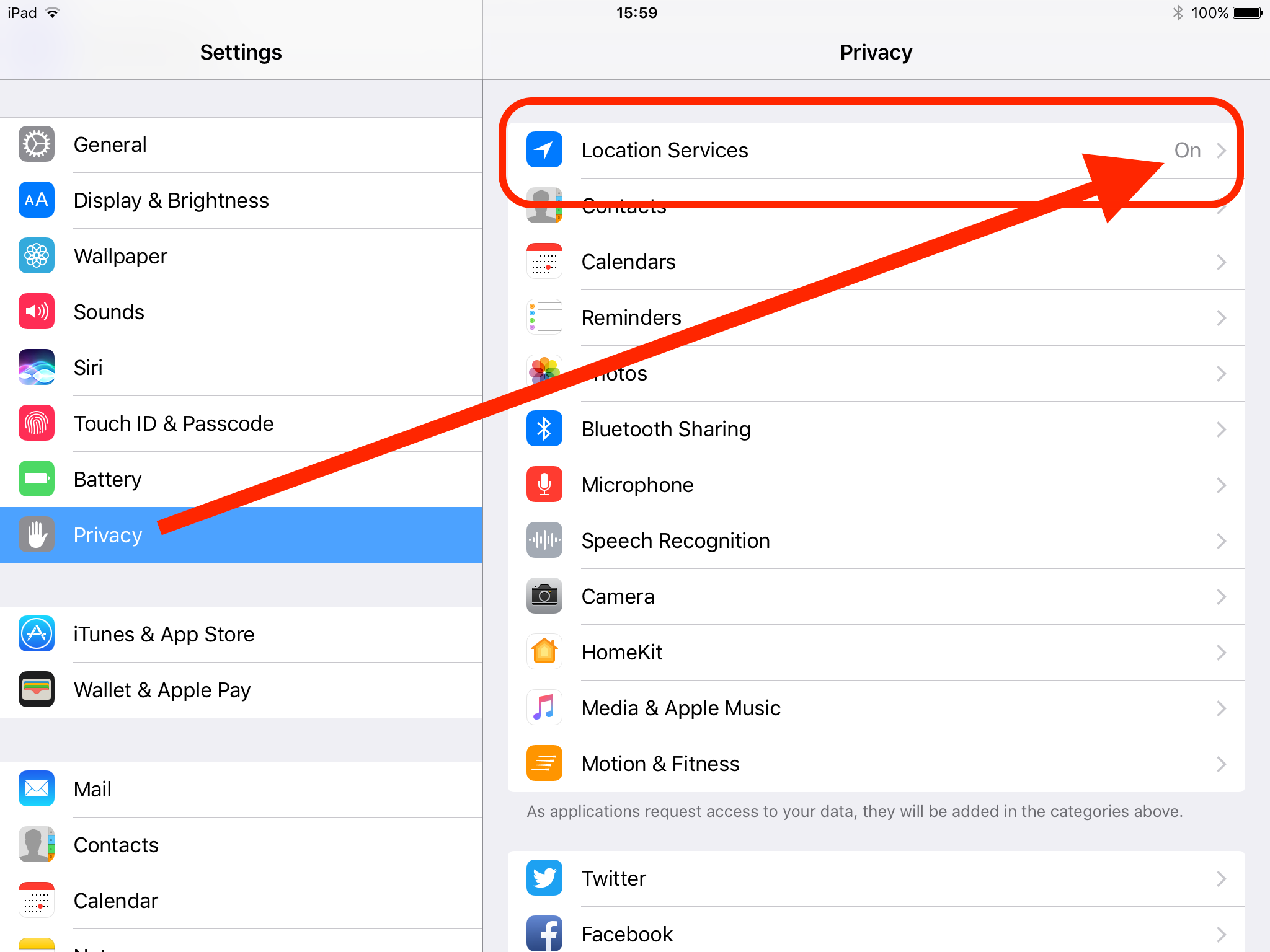
















![Как скрыть свое местоположение на iphone [март 2022 г.]](http://miggim.ru/wp-content/uploads/2/a/c/2ac0ebd08fc4b80870a0bfc7abb65f0b.png)





